修復退格鍵在 Windows 10 中不起作用
已發表: 2019-04-05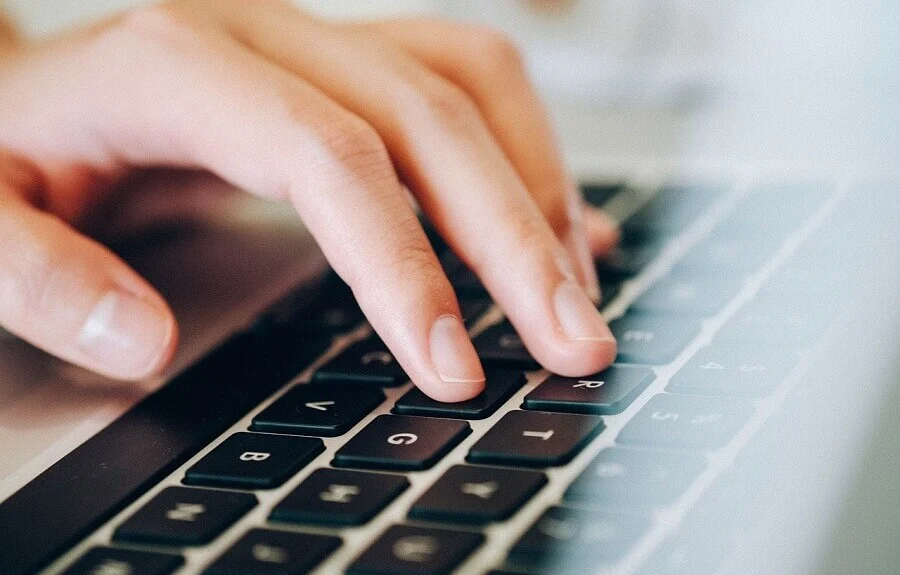
修復退格鍵在 Windows 10 中不起作用:許多用戶面臨這個問題,他們的某些鍵盤鍵停止工作,特別是退格鍵。 如果沒有退格鍵,用戶將很難使用他們的 PC。 對於需要製作演示文稿、文檔或編寫大量文章的 Office 用戶來說,這對他們來說是一場噩夢。 許多用戶總是認為這個問題是因為他們的鍵盤出現故障,但實際原因可能是因為驅動程序損壞、不兼容或過時。 可能還有其他原因,例如惡意軟件、粘滯鍵等,所以不要浪費任何時間,讓我們看看如何修復 Backspace 在 Windows 10 中不起作用的問題。

內容
- 修復退格鍵在 Windows 10 中不起作用
- 方法一:關閉粘滯鍵和過濾鍵
- 方法 2:重新安裝鍵盤驅動程序
- 方法 3:更新鍵盤驅動程序
- 方法 4:確保 Windows 是最新的
- 方法 5:在另一台 PC 上測試您的鍵盤
- 方法 6:使用反惡意軟件掃描您的 PC
- 方法 7:禁用快速啟動
- 方法8:修復安裝Windows 10
修復退格鍵在 Windows 10 中不起作用
確保創建一個還原點以防萬一出現問題。
方法一:關閉粘滯鍵和過濾鍵
粘滯鍵和過濾鍵是 Windows 操作系統中的兩個新的易用功能。 粘滯鍵允許用戶在應用快捷方式時一次使用一個鍵。 同樣,過濾鍵通知鍵盤忽略用戶的簡短或重複擊鍵。 如果啟用了這些關鍵功能,則可能會出現退格鍵不起作用的問題。 為了解決這個問題,步驟是——
1.轉到開始並蒐索“輕鬆”。 然後選擇“ Eas, of Access settings ”。
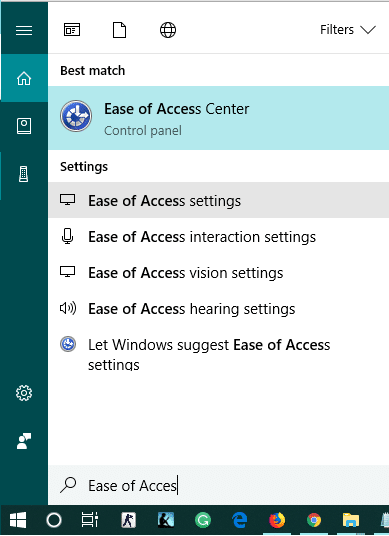
2.從左側窗格中,選擇鍵盤。
3.關閉粘滯鍵和過濾鍵的切換按鈕。
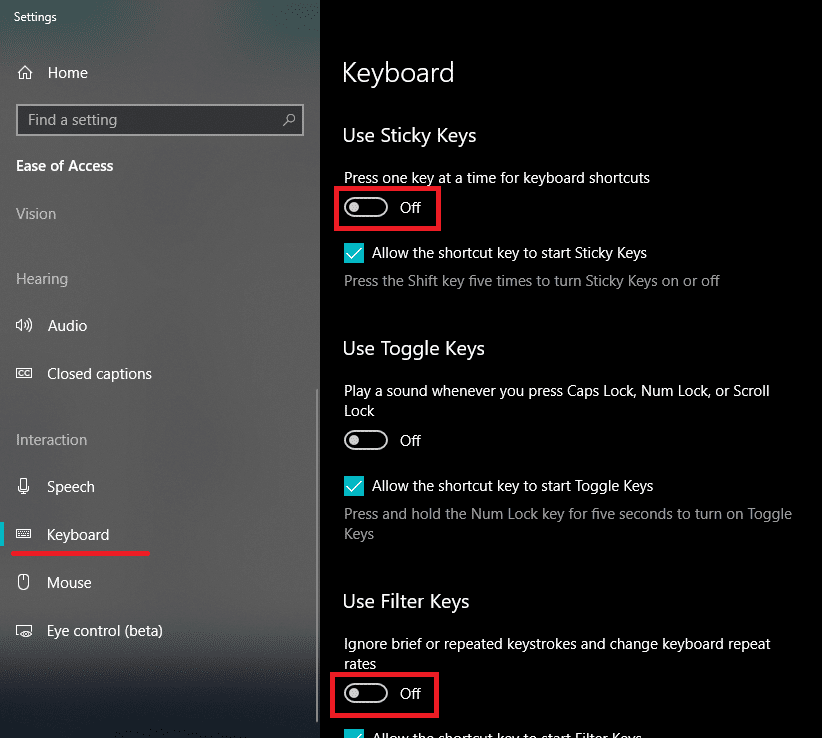
4.現在檢查你的退格鍵是否工作。
方法 2:重新安裝鍵盤驅動程序
重新安裝鍵盤也可以幫助您解決問題。 要做到這一點,步驟是 -
1.按 Windows 鍵 + R 然後鍵入devmgmt.msc並按 Enter 打開設備管理器。
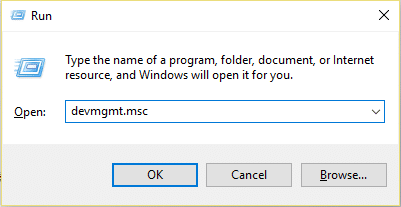
2.展開鍵盤,然後右鍵單擊您的鍵盤設備並選擇卸載。
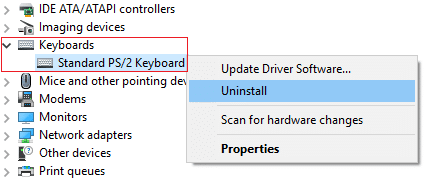
3.如果要求確認,請選擇是/確定。
4.重新啟動您的 PC 以保存更改,Windows 將自動重新安裝您的鍵盤驅動程序。
方法 3:更新鍵盤驅動程序
為了修復 Backspace 無法正常工作的問題,您需要將現有的鍵盤驅動程序更新為最新版本。 要做到這一點,步驟是——
1.按 Windows 鍵 + R 然後鍵入“ devmgmt.msc ”並按 Enter 打開設備管理器。
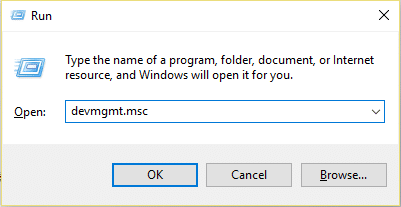
2.展開鍵盤,然後右鍵單擊標準 PS/2 鍵盤並選擇更新驅動程序。
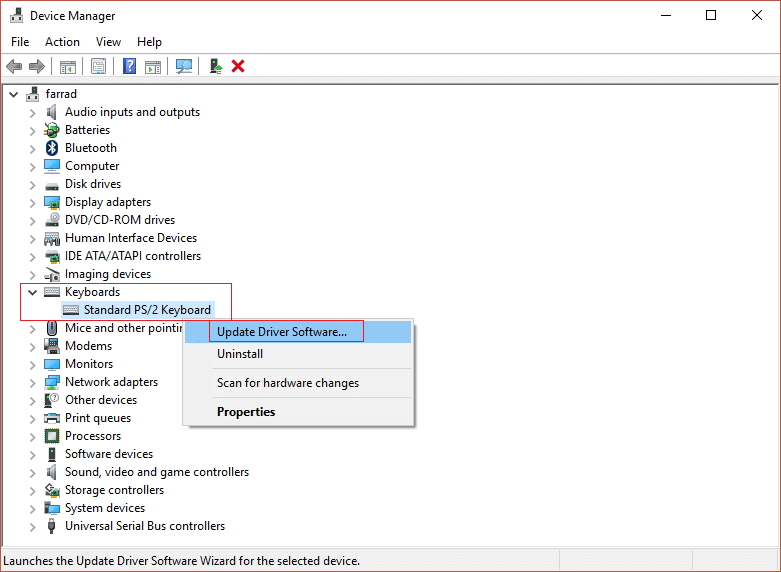
3.首先選擇自動搜索更新驅動軟件,等待Windows自動安裝最新驅動。
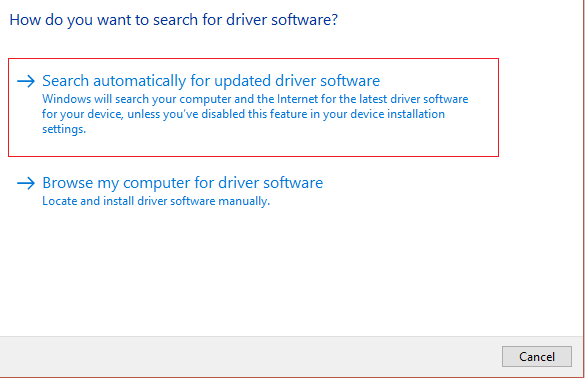
4.重新啟動您的PC,看看您是否能夠解決問題,如果不能,則繼續。
5.再次返回設備管理器並右鍵單擊標準 PS/2 鍵盤並選擇更新驅動程序。

6.這次選擇“瀏覽我的電腦以查找驅動程序軟件。 “
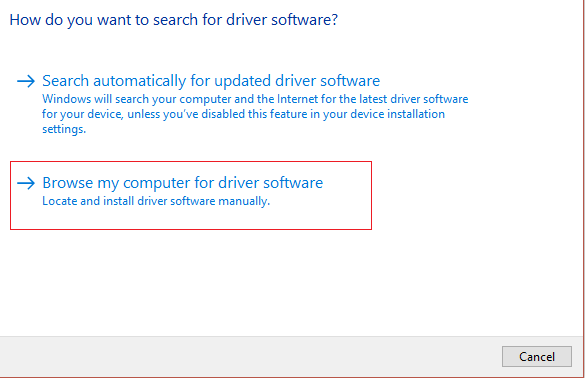
7.在下一個屏幕上單擊“讓我從計算機上的可用驅動程序列表中進行選擇。 “
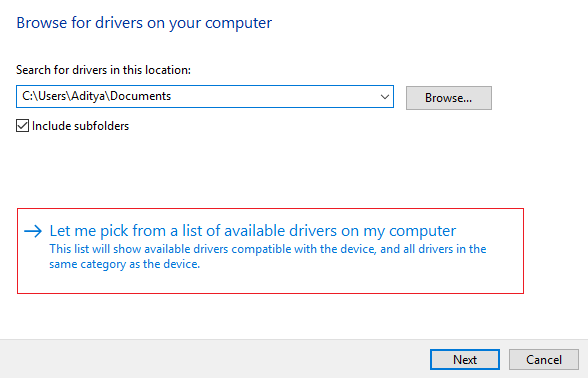
8.從列表中選擇最新的驅動程序,然後單擊下一步。
9.重新啟動您的 PC 以保存更改並查看您是否能夠修復 Backspace Not Working on Windows 10 問題。
方法 4:確保 Windows 是最新的
這聽起來可能很奇怪,但您需要更新 Windows 才能解決此問題。 當您更新 Windows 時,它會自動為所有設備安裝最新的驅動程序,從而解決根本問題。 更新系統的步驟很簡單。 按照步驟解決問題 -
1.轉到開始並鍵入“ windows update ”。
2.點擊搜索結果中的“ Windows Update ”。
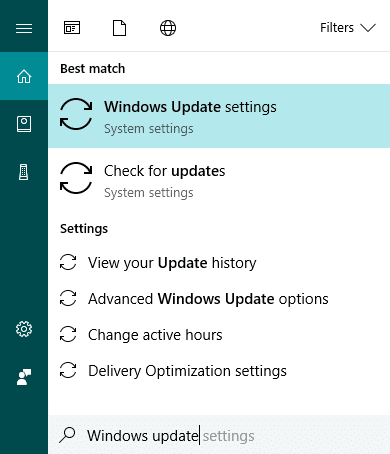
3.檢查更新並安裝可用更新。
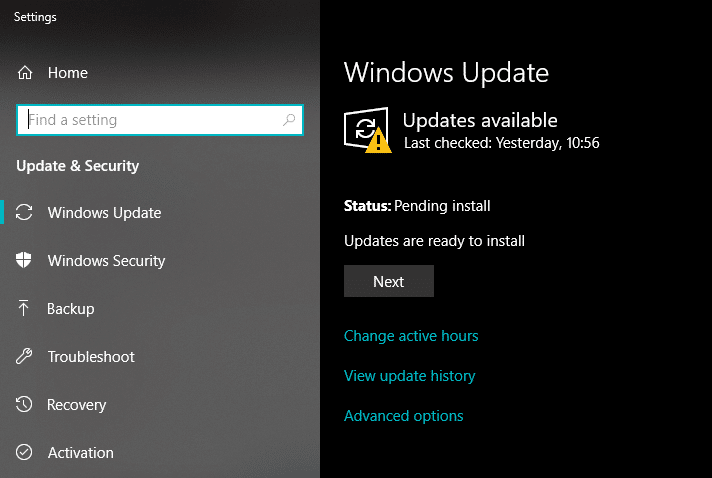
4.重新啟動您的系統並再次測試您的退格鍵。
方法 5:在另一台 PC 上測試您的鍵盤
有不同的方法可以檢查它是軟件問題還是硬件問題。 如果您使用的是台式鍵盤,則可以使用 USB 端口或 PS2 將其插入另一台 PC 或筆記本電腦。 如果您的鍵盤在其他 PC 上也無法正常工作,那麼是時候用新鍵盤更換鍵盤了。 建議購買 USB 鍵盤,因為 PS2 鍵盤很舊,只能用於桌面系統。
方法 6:使用反惡意軟件掃描您的 PC
惡意軟件會給您的系統帶來巨大的麻煩。 它可以禁用您的鼠標並使您的鍵盤鍵停止工作,甚至禁用可能位於其路徑中的那些鍵,如空格、刪除、回車、退格等。因此,建議下載並安裝 Malwarebytes 或其他反-惡意軟件應用程序來掃描系統中的惡意軟件。 因此,建議您閱讀這篇文章以修復退格鍵不起作用的問題:如何使用 Malwarebytes Anti-Malware 刪除惡意軟件。
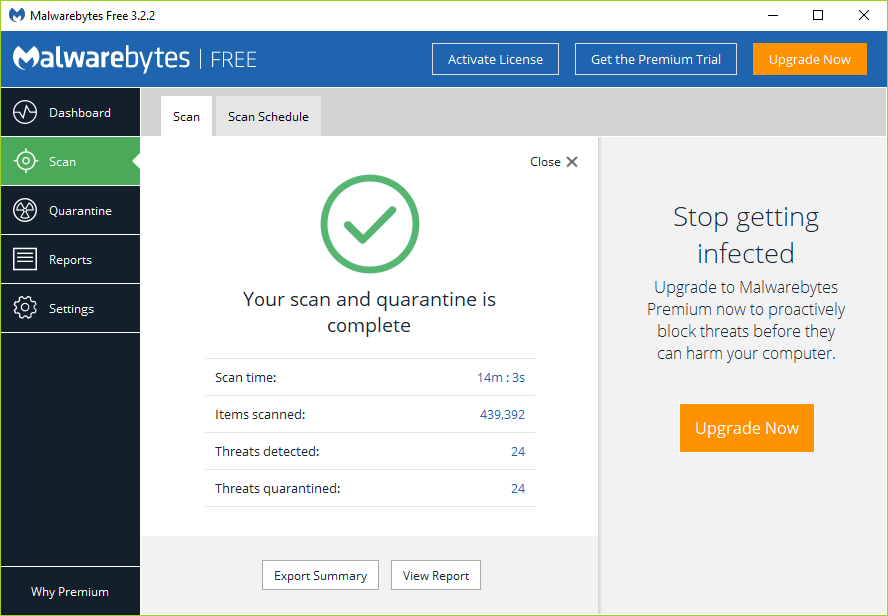
方法 7:禁用快速啟動
1.按 Windows 鍵 + R 然後鍵入 control 並按 Enter 打開控制面板。
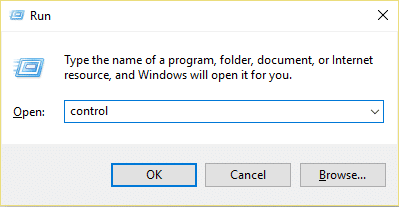
2.點擊硬件和聲音,然後點擊電源選項。

3.然後從左側窗格中選擇“選擇電源按鈕的功能。 “
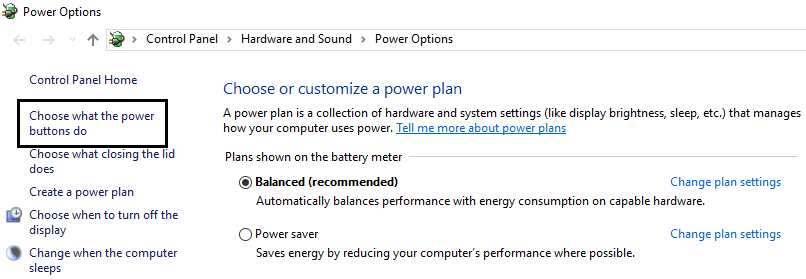
4.現在點擊“更改當前不可用的設置。 “
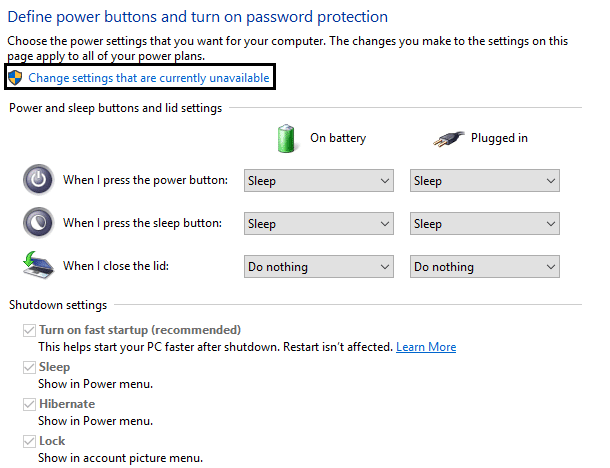
5.取消選中“開啟快速啟動”並點擊保存更改。
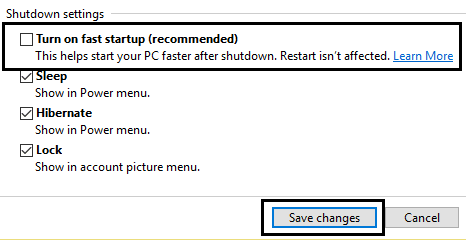
方法8:修復安裝Windows 10
這種方法是最後的手段,因為如果沒有任何效果,那麼這種方法肯定會修復您 PC 的所有問題。 修復 僅使用就地升級來修復系統問題而不刪除系統上存在的用戶數據進行安裝。 因此,請按照本文查看如何輕鬆修復安裝 Windows 10。
受到推崇的:
- 阻止應用程序在 Windows 10 的後台運行
- 在 Windows 10 上查看已保存 WiFi 密碼的 4 種方法
- 適用於 Windows 10 的 6 大最佳照片編輯應用程序?
- 修復旋轉鎖定在 Windows 10 中顯示為灰色
我希望這篇文章對您有所幫助,現在您可以輕鬆修復 Backspace Not Working in Windows 10 ,但如果您對本教程仍有任何疑問,請隨時在評論部分提出。
